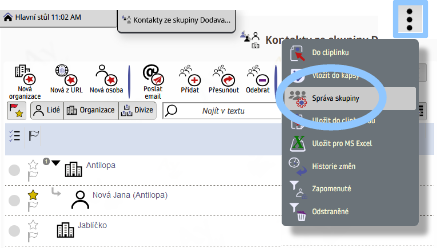AyMINE – Technická dok. (anglicky)
Moduly
Integrace s ERP Abra Gen
Náhled do dat v Abře: firmy a jejich pobočky
 Řízení úkolů, projektů a kvality
Řízení úkolů, projektů a kvality
 Řízení úkolů, projektů a kvality
Řízení úkolů, projektů a kvality
Administrace modulu Řízení úkolů
Systémová práva modulu správy úkolů
Analýza selhání pro jednotlivou vlastnost součástky či procesu
Grafy pro dokumentaci problémů a tiketů
Kvalifikace, schopnost / dovednost
Kvalifikace uživatele, pracovníka nebo kontaktu
Právo spravovat kvalifikace uživatelů
Úrovně kompetencí a kvalifikací
Metodika a systém řízení kvality
Co tvoří metodiku / SMJ objectsSVG
Adminitrace oblastí, projektů, kalendářů
Správa jedinečných identifikátorů
Šablony pro jedinečné identifikátory
Problémy, tickety a jejich řízení
Generování odpovědi zákaznického centra
Objekty, kterých se problém týká
Problémy, incidenty, helpdesk tikety
Řízení incidentů, neshod v kvalitě
Grafy pro dokumentaci vývoje zpracování úkolů a problémů
Tým projektu nebo tým k pracovnímu postupu
Vrátit plán projektu podle baseline
Tlačítka pro aktivaci události
Vzorové úkoly a metodiky oblasti
Vzorový úkol – Pracovní postup
Objekty vztahující se ke vzorovému úkolu
Zlepšení a preventivní opatření
Proč nejdou některé údaje smazat
Souhlas vedoucího s výkazem práce
Vliv úkolu na právo měnit připojené objekty
 Kontakty, adresáře, smlouvy
Kontakty, adresáře, smlouvy
Systémová práva a nastavení modulu CRM
Ochrana osobních a obchodních údajů
Posílejte hromadné zprávy v souladu s GDPR
Jak korektně zapomenout údaje o osobě
Odhlášení a nastavení preferencí
pro hromadnou poštu
Přehled objednávek pro zákaznické skupiny
 Správa a automatizace webu
Správa a automatizace webu
Nastavení základních web služeb
Uložit přístup k webové stránce
Odpovídací formulář – nastavení
Uživatelská dokumentace AyMINE
Modul Personalistika
Bezpečnost modulu personalistiky
Personalistika – uživatelská oprávnění
Synchronizace pracovníků a uživatelů systému
Správa údajů o oddělní / divizi
 Produkty, aktiva, nákup a prodej
Produkty, aktiva, nákup a prodej
 Produkty, aktiva, nákup a prodej
Produkty, aktiva, nákup a prodej
Správa modulu Majetek & Obchod
O kritériích kvality u produktů
Přepočítat nabídku a objednávku
Přístupová práva k nabídkám a cenám
Přijatá objednávka na zboží nebo služby
Systémový dotaz na stav objednávky
Vlastnost produktu nebo výrobku
Správa financí
Metriky a měření
Souhrny práce z generovaných dat
Technické moduly
Modul Sabre
Konektor mezi AyMINE a Enterprise Architect
Databázový link do databáze Enterprise Architect
Konektor mezi AyMINE a Enterprise Architect
Systémové moduly
 Framework – systémový základ
Framework – systémový základ
Nastavte si, jak váš systém vypadá a funguje
Soukromé poznámky a značky k záznamům
 Správa systému
Správa systému
Kopírování a přesouvání souborů mezi objekty
Nastavení brán pro externí zprávy
Nastavení IMAP brány pro emailovou komunikaci
Nastavení brány pro internetové volání
Zabezpečení příspěvků a interních diskuzí
Skupiny, týmy a pracovní pozice (role)
Vožení podřazené skupiny / role
Propojení uživatelů s VOIP ústřednou
Automatické potvrzení příchozí zprávy
Pravidla pro automatickou odpověď
Pravidla pro odesílanou zprávu
 Hromadné e-maily
Hromadné e-maily 
Skupiny kontaktů mohou definovat komu je zasílán určitý typ hromadné pošty
- Veřejná skupina
- Vytvoření hromadného e-mailu
- Odesílání hromadného e-mailu
- Tip: chybí vám tlačítko pro Hromadné zprávy?
- Kam dál
Veřejná skupina
Pokud ve správě skupiny je definováno veřejné jméno skupiny, je možné skupinu použít pro zasílání hromadných e-mailů. Pod tímto jménem se se skupina objeví ve formuláři pro odhlášení hromadné pošty. Případně můžete přidat "Podtitul", tj. doplňující informaci pro formulář.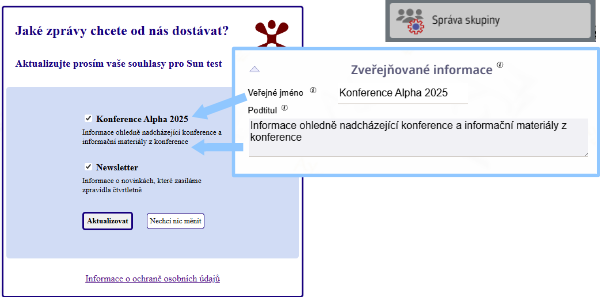
Vytvoření hromadného e-mailu
Ve skupině kontaktů tlačítkem "Hromadná zpráva" vytvoříme hromadný e-mail. Pokud není vybraný žádný kontakt, hromadný e-mail bude odeslán všem kontaktům skupiny.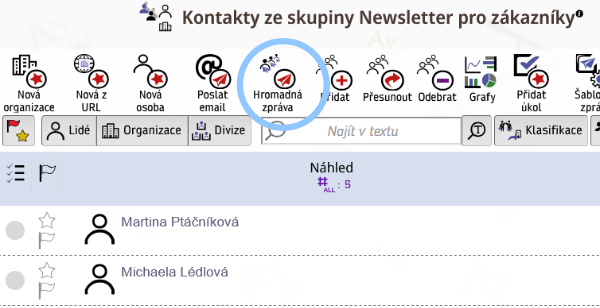
Hromadný e-mail dostane automaticky patičku, která nabízí odhlášení hromadné pošty.
Odesílání hromadného e-mailu
Hromadné e-maily se odesílají postupně po jednotlivých e-mailech. Každý z e-mailů dostane svou vlastní patičku s odkazem na formulář pro odhlášení hromadé pošty. Tento odkaz je specifický pro každého z adresátů.
Tip: chybí vám tlačítko pro Hromadné zprávy?
Zkontrolujte, zda ve správě skupiny máte definované "Veřejné jméno".